MacBook Proセットアップメモ (2018.1 追記)
新しいMacBook Proをセットアップした際に入れたものなどを、自分への備忘録がてら記載していく。
環境周り
Mac内の"システム環境設定"から下記の設定を行う。
- タップ一本でクリックを有効化
- キーリピートを高速化
- トラックパッドの軌跡の高速化
- スクリーンセーバーの設定(※1)
- ウィンドウ切り替えの設定(※2) キーリピート高速化については以前ブログにも書いた。
※1.スクリーンセーバー⇒ホットコーナー、パスワード要求、五分でスクリーンセーバーかける
※2.「システム環境設定」→「キーボード」→「キーボードと文字入力」→「次のウインドウを操作対象にする」で"option" + "Tab"に変更
Chrome
アカウント共有できるし、やっぱまずはこれがないと始まらない。 ダウンロード後、すぐにいつもの使用感で触れるのは便利すぎる!!!
Dropbox
上に同じく。
Atom
まずは"Atom"を入れた。最初に入れるテキストエディタがこれになるとは、思いもしなかったが、 自身で備忘録がてら残していたブログ記事を参考に入れた。 どこでも同じようにいれられるので、やはり便利ですね。 後述しますが、他のエディターも入れる。
Google日本語入力
これじゃないと無理な体になってしまっていた。。。
BetterTouchTool
同じくこれがないとだめな体になってしまった。。。
ライセンスを購入していると、自身が所有している複数のPCで使用できます。
もちろん設定したショートカットなどは設定ファイルをExport -> Importして移せるので、
設定も楽ちん!素晴らしいソフトです。
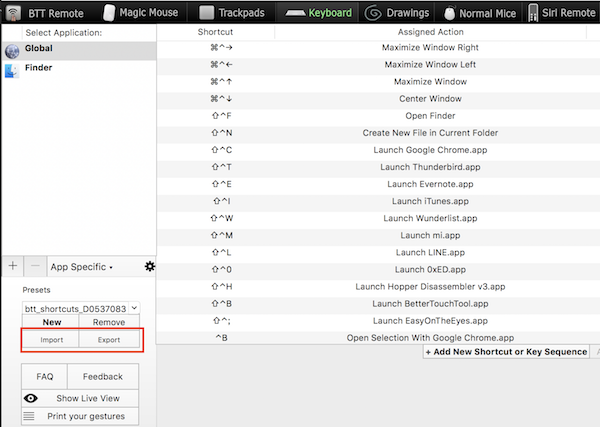
iTerm2
これがないと始まらない。
mi
軽量な感じで使えるテキストエディタ、Atomとは別にこれもやはり必須である。
ちょっとしたメモやコードを書きたい時、debug時のエラーメッセージを一度テキストエディタで見たいときなど、ちょっとした時に重宝している。
マックのユーザ名を修正する方法
私のユーザ名(ローマ字)が間違えてコマンドライン上に表示されていて笑えるので、修正する。
環境設定から"共有"を選択すると、遷移先の編集ボタンを押下すれば変えられる。
下記の記事を参照した。ありがたい。
setup用のscriptを作成したのでこれを流す
現在、思った通りにインストールされない部分があるなど、諸々の問題があるので(要は未完成状態です。。)、
もし使用される方は一度ソースをみてご自身の環境に合わせ、適宜修正の上に使用してください。
https://github.com/shinshin86/setup_scripts/tree/master/macOS_Sierragithub.com
Line
App Storeからダウンロード。
プライベート上のコミュニケーションで使用。
Wunderlist
同じくApp Storeから。
これ使ってTODO管理をしている。iPhoneとかと同期させた上で。
Vagrant
VirtualBoxからインストール
Downloads – Oracle VM VirtualBox
以前は勝手にパスが設定されたような気もするが、パスが通っていなかったので、パスを設定。
$ echo "export PATH=/usr/local/bin/:$PATH" >> ~/.zshrc
$ source ~/.zshrc
Docker
Docker for mac
MacDown
MacでのMarkdownエディターは"Mou"を使っている。 が、sierra未対応なことが判明!
AtomにMarkdown環境を設定することも考えたが、Markdown用に使えるAppがほしかったので探してみる。
下記のサイトで勧められていたMacDownを使ってみる。
ちなみに開発者のChen LuoはMouの開発にも携わっているらしい。
そのため使い勝手はMouとさほど変わらないので、これで私は満足である。
ちなみにこのソフトウェアはオープンソースである(MIT)
これらの手順を踏むと、だいたいいつもの使用感でMacが使える状態になる。
セットアップ用のスクリプトは色々と修正が必要な状態なので、時間を見つけて取り組んでいきたい。
ここから追記(2017.12 追記)
その後、下記のようなソフトもインストールして使っている。使用感は良いと感じたので追記していく。
あと上で書き忘れていたものも、こちらで追記。(結構書き忘れ多かった)
Evernote
説明するまでもないアプリ。
あれ?書き忘れていない?と読み返していて思ったので、こちらに追記。
App store経由でインストールして使っている。
そういえば以前evernoteで記事を書いていた。もしバックアップ取りたい場合は下記のやり方で。
EasyOnTheEyes
これも書き忘れていたアプリ。強い光が苦手で、ベッドルームでコード書くこともある自分にとっては必須アイテム。
詳細は下記の記事にて。
Firefox
browserは基本Chromeだけど、最近色々変化していて興味深いので、こちらも追記。
実際は書き忘れだったりする。
Postico
Mac用のモダンなPostgresSQLクライアントソフト。良い。
下記の記事で書いた。
SoundflowerとかLadioCastとかSkypeとか
podcast録るように→最近やれていない。
細かなセッティングなどは下記の記事を参照。
Google Chrome Canary
時々使っている。プロファイル分けて使いたいときや、最新の機能を試したいときなど。
Avira
フリーのmac用アンチウィルス。良い。
Kobito
最近コードや実装のメモ、コード読むときなどにこちらを使っている。
書いたメモはそのうち公開したい。
App storeからインストール
Logic Pro X
音楽制作のため。すごく良い。
こちらもApp Storeから。
Tomato One
時々やる、ポモドーロ用。起動時の存在感の薄さが個人的にはちょうどよい。
こちらもApp store経由。
Gifted
gif動画作成用。
使い方は下記のような感じで使用している。
こちらもApp store経由で。
さらに追記(2018.1)
最近markdonwエディターは下記のTyporaを使用している。
エディターとプレビューが別れていないタイプのもので、シンプルなインターフェースがとても良い。